Poniżej znajdziecie poradnik dotyczący procedury składania wniosku o adres do doręczeń elektronicznych przez Biznes.gov.pl. Poniższy poradnik możecie również pobrać w wersji PDF klikając w ten odnośnik (pobierz poradnik).
Krok 1: Uruchomienie procedury
Wchodzimy na stronę https://www.gov.pl/web/gov/uzyskaj-adres-do-e-doreczen-u-publicznego-dostawcy-uslugi-e-doreczen (adres bezpośredni do wniosku dla przedsiębiorców zarejestrowanych w Krajowym Rejestrze Sądowym, np. spółki z o.o.: https://www.biznes.gov.pl/pl/e-uslugi/00_0709_00).
W zależności od linku, z którego skorzystaliśmy najpierw odpowiadamy na pytanie kim jesteśmy (np. przedsiębiorcą wpisanym do KRS) i przechodzimy przez kolejne ekrany.
Składanie wniosku rozpoczynamy ostatecznie przez naciśnięcie przycisku „Złóż wniosek”.
Krok 2: Formularz wniosku
Po rozpoczęciu procedury składania wniosku klikamy „Rozpocznij”.
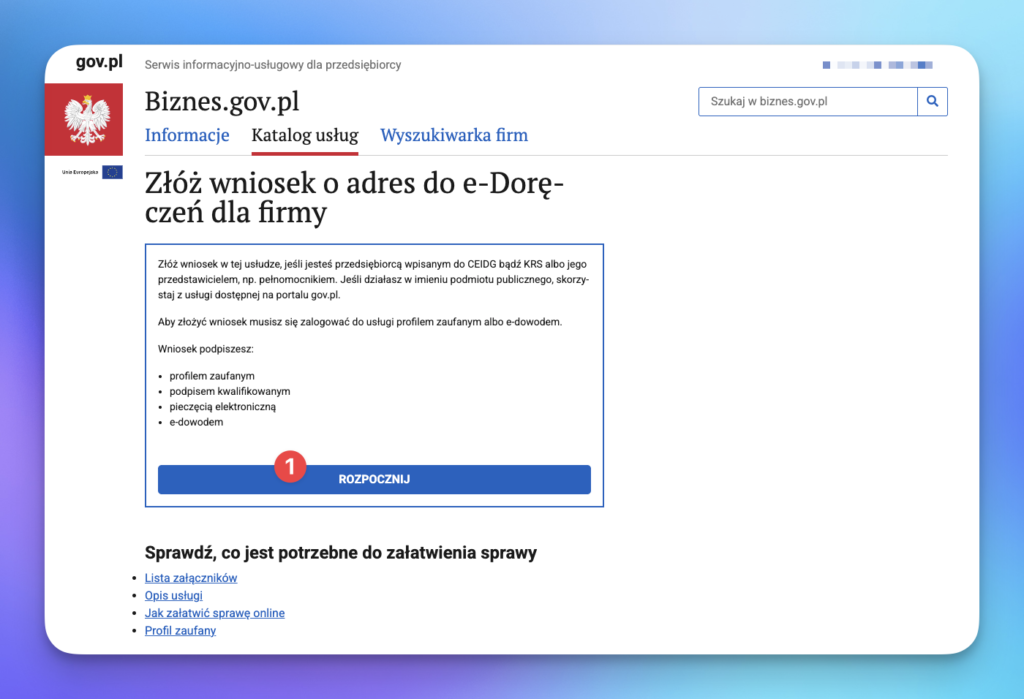
Krok 3: Dodanie lub wybór profilu spółki
Na kolejnym ekranie wybieramy odpowiedni profil podmiotu. Jeśli nie mieliśmy wcześniej utworzonego żadnego podmiotu, do którego konta mielibyśmy dostęp, to klikamy na „Utwórz nowy profil” i następnie „Dalej”.
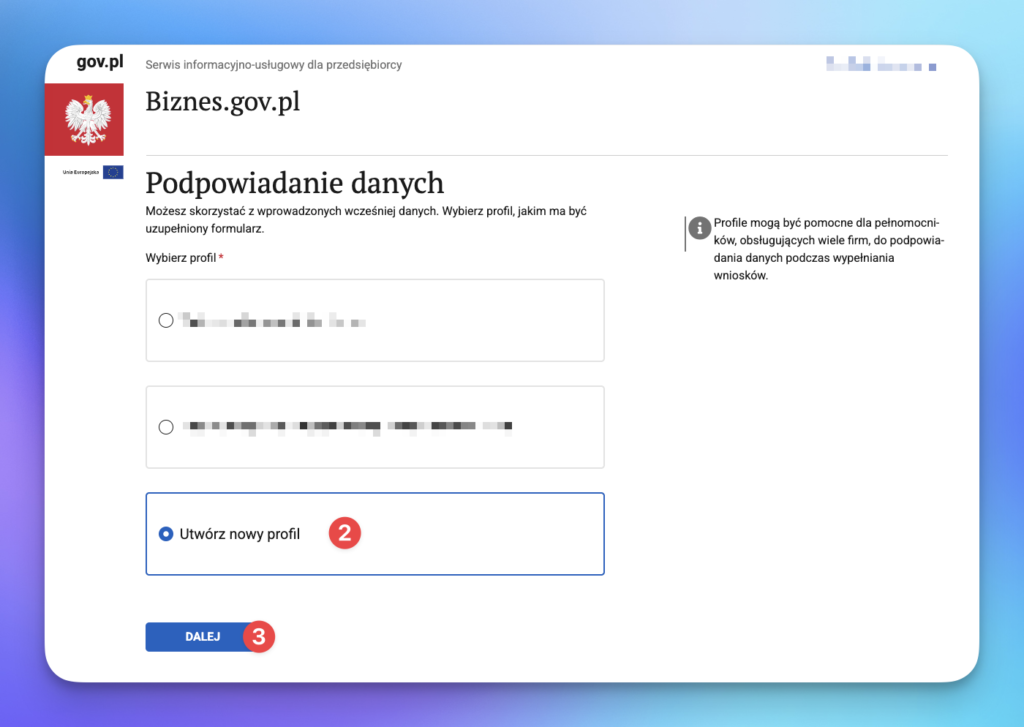
Krok 4: Potwierdzenie informacji
Zapoznajemy się z informacjami wyświetlonymi na ekranie i dostępnymi po kliknięciu w odnośniki. Następnie klikamy przycisk „Dalej”.
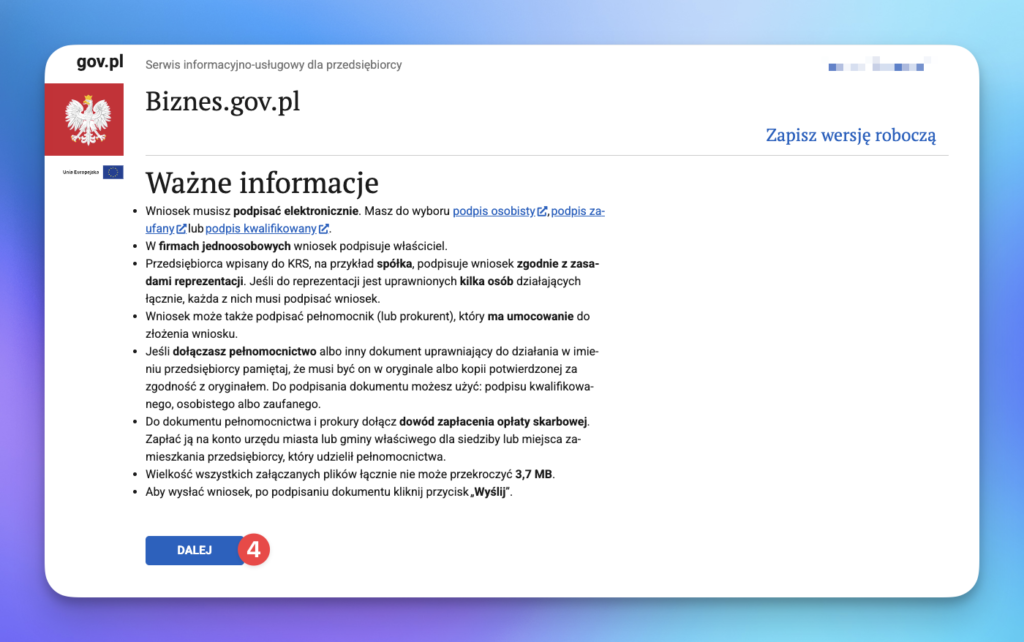
Krok 5: Nowy adres
Składamy właśnie wniosek o utworzenie adresu do doręczeń elektronicznych, więc wybieramy opcję „Utworzenie adresu u publicznego dostawcy usług” i przechodzimy dalej.
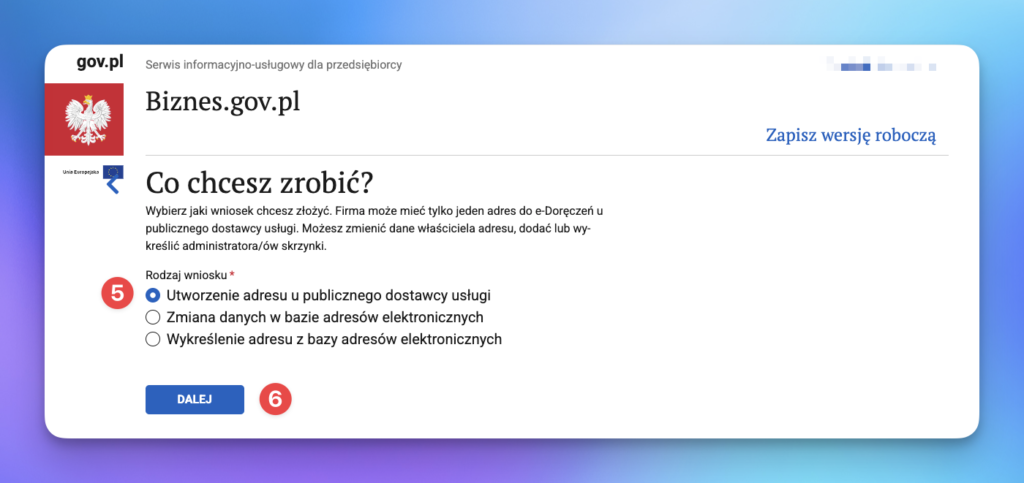
Krok 6: Wybór rejestru – KRS
Na następnym ekranie wybieramy rejestr, w którym jest zarejestrowana nasza firma. W tym przypadku wprowadzamy dane spółki z ograniczoną odpowiedzialnością, więc wskazujemy Krajowy Rejestr Sądowy i przechodzimy dalej.
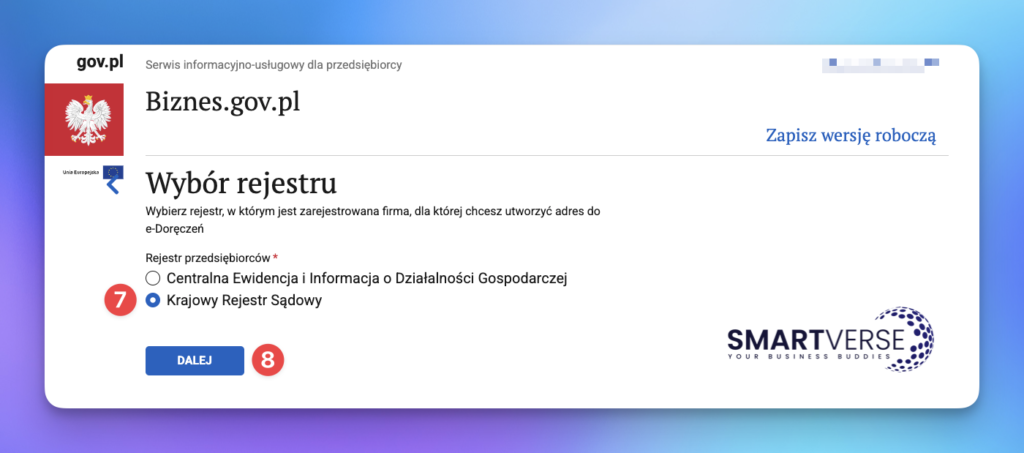
Krok 7: Reprezentacja spółki przy składaniu wniosku
Jeżeli wniosek składa (i podpisuje) osoba lub osoby uprawnione do reprezentacji zgodnie z KRS, to wybieramy opcję „Tak”. Jeśli wniosek składa inna osoba (np. pełnomocnik), to wybieramy „nie”.
W przypadku składania wniosku przez pełnomocnika musimy go zaopatrzyć w odpowiednie pełnomocnictwo. Taki dokument najlepiej, aby był podpisany elektronicznie (profilem zaufanym lub podpisem kwalifikowanym). Jeżeli pełnomocnictwo zostanie podpisane tradycyjnie, własnoręcznie, na papierze, to będzie wymagało poświadczenia (jeśli pełnomocnikiem jest tzw. profesjonalny pełnomocnik – np. radca prawny lub adwokat, to może on samodzielnie poświadczyć dokument za zgodność z oryginałem).
Musimy również wnieść opłatę skarbową za złożenie dokumentu pełnomocnictwa w wysokości 17 zł. Opłatę wnosi się na rachunek m.st. Warszawy (https://warszawa19115.pl/-/oplata-skarbowa), ponieważ organ obsługujący sprawę znajduje się w Warszawie.
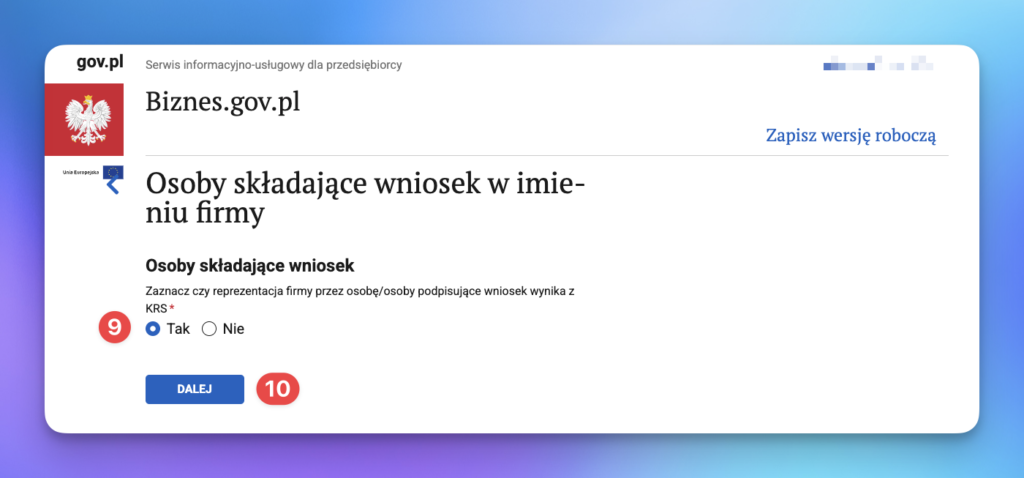
Krok 8: Numer KRS
Na kolejnym ekranie wpisujemy adres KRS naszej spółki.
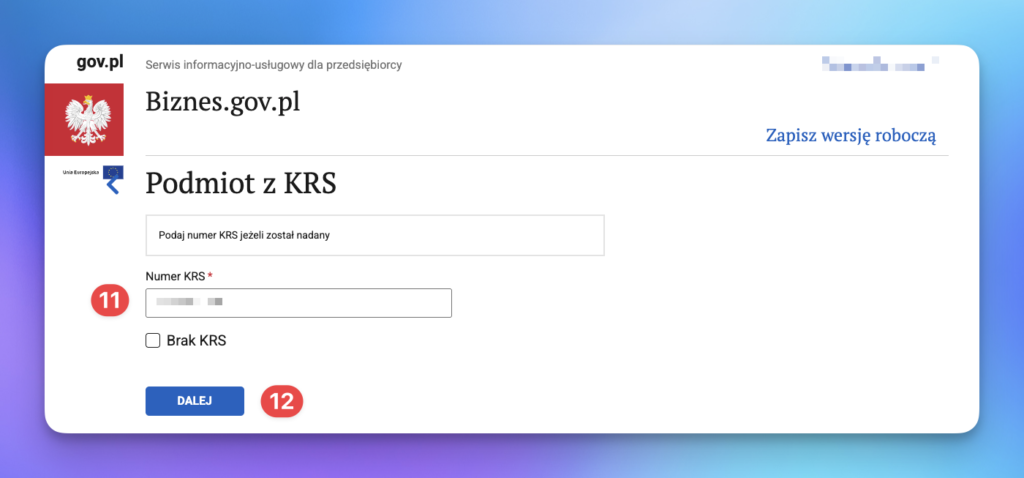
Krok 9: Potwierdzenie danych z rejestru przedsiębiorców
Po wpisaniu numeru KRS system automatycznie pobierze dane spółki. Sprawdzamy ich poprawność i przechodzimy do kolejnego ekranu.
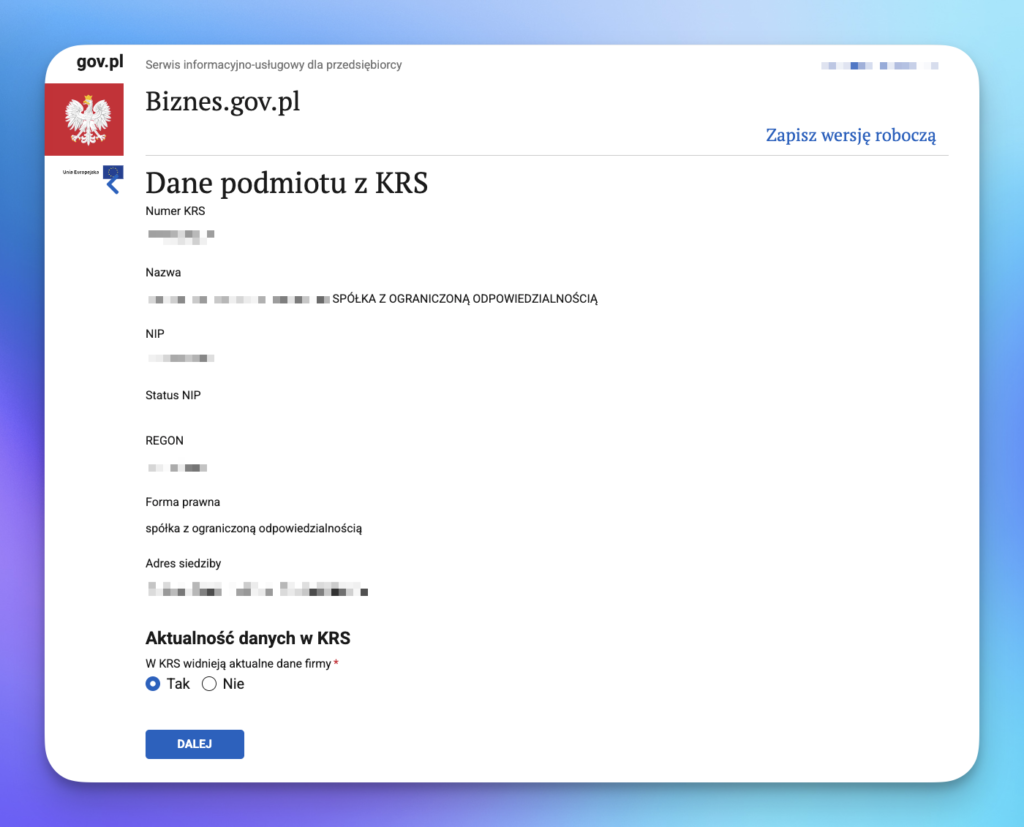
Krok 10: Adres do korespondencji
Następnie wybieramy adres do korespondencji. Jeśli jest on taki sam jak ten w KRS, to wybieramy „Tak” i przechodzimy do kolejnego ekranu. Jeśli chcemy wprowadzić inny adres korespondencyjny, to zaznaczamy „Nie” i wprowadzamy właściwy adres.
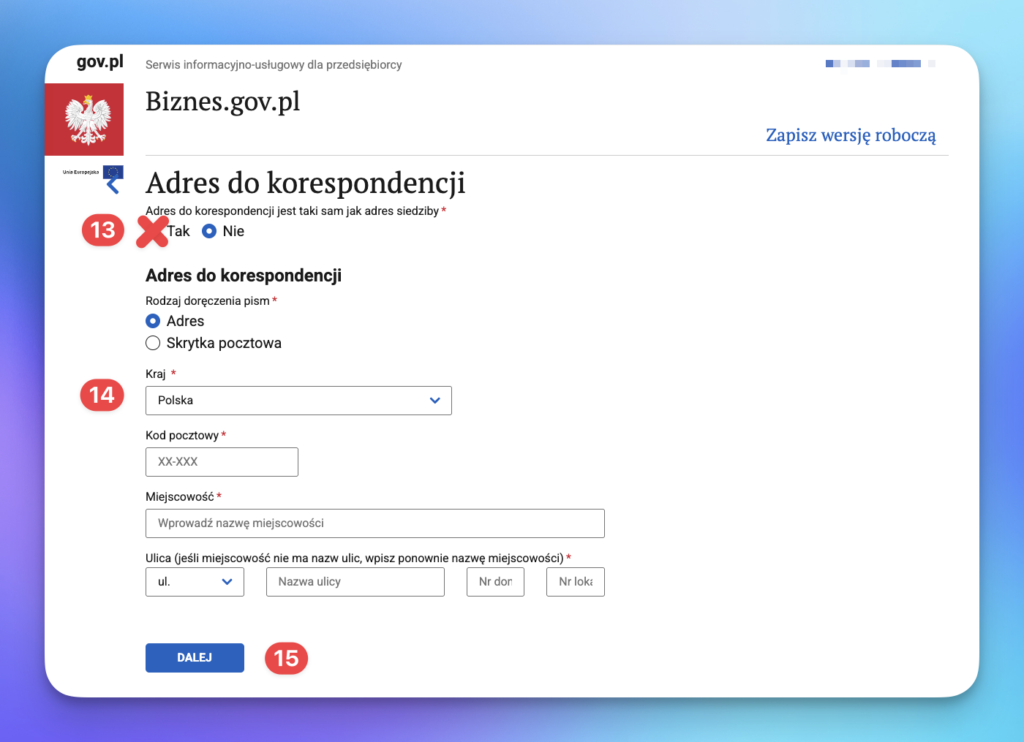
Krok 11: Dodanie administratorów
Następnie dodajemy administratorów. Należy wypełnić imię, nazwisko, PESEL (o ile osoba go posiada) i adres e-mail. Administratorzy będę mogli zarządzać skrzynką i dodawać kolejne osoby. Warto dodać więcej niż jedną osobę. Na adresy e-mail administratorów przyjdzie potwierdzenie założenia skrzynki i instrukcja aktywacji.
Później po aktywacji skrzynki (w ustawieniach skrzynki) można ustawić adres, na który mają przychodzić powiadomienia o korespondencji.

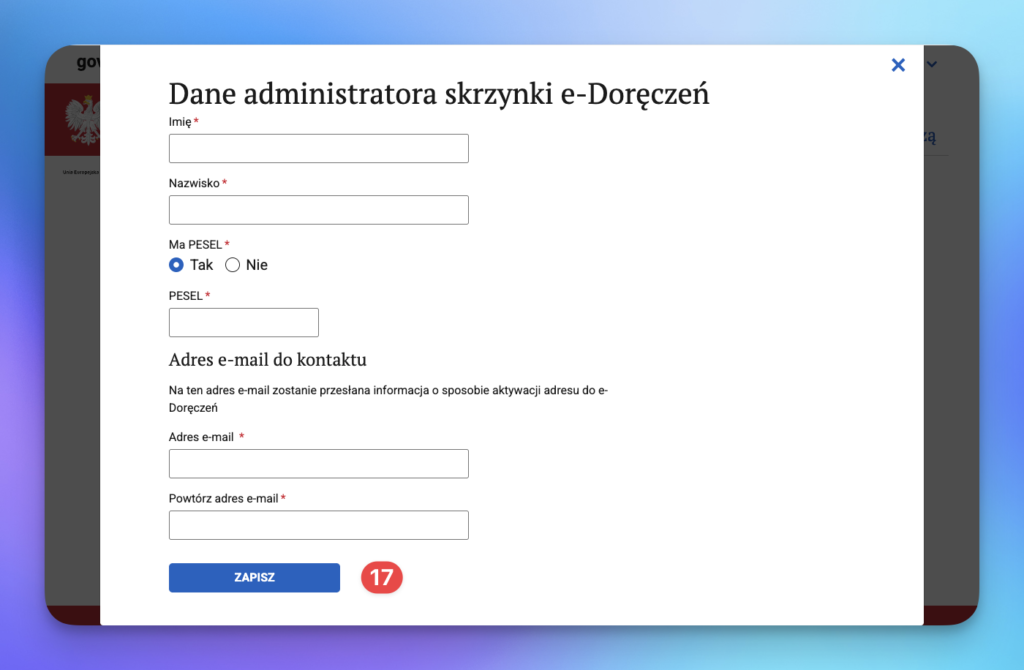
Krok 12: Potwierdzenie dodania administratorów
Po wprowadzeniu danych administratorów potwierdzamy i przechodzimy dalej.
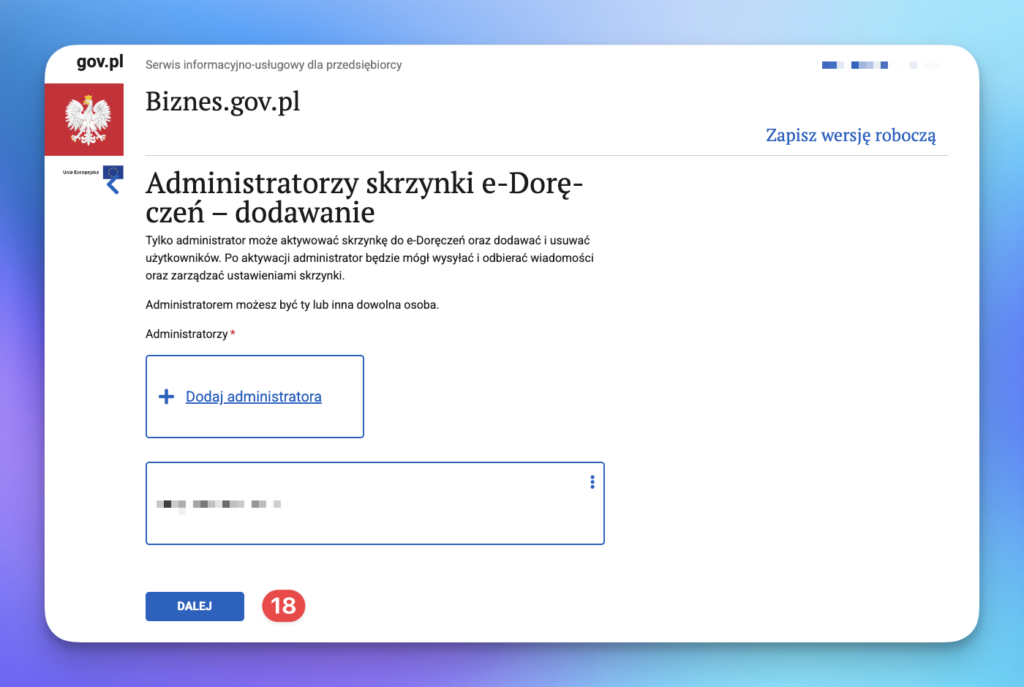
Krok 13: Akceptacja regulaminu
Akceptujemy regulamin.
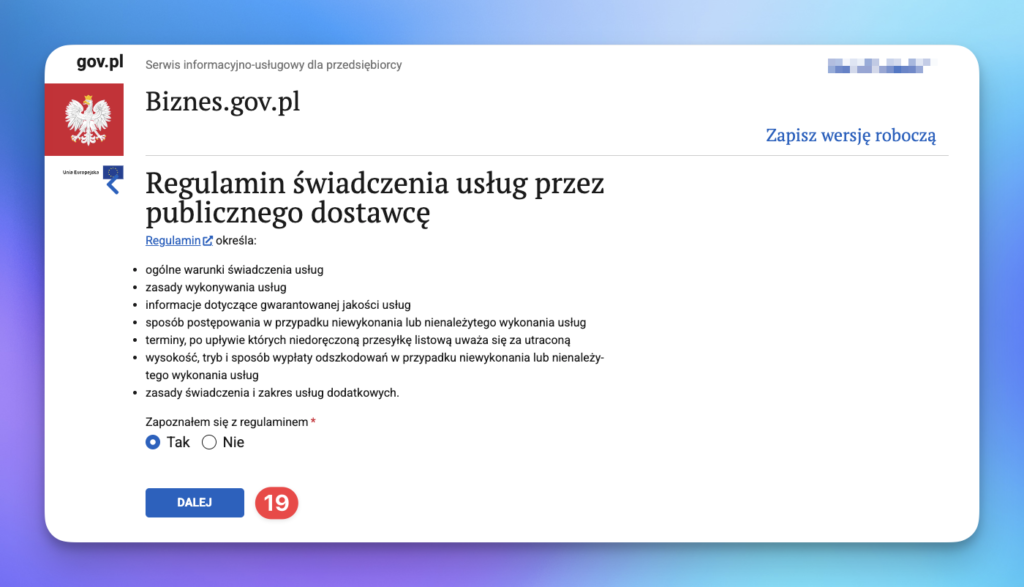
Krok 14: Złożenie oświadczenia
Akceptujemy oświadczenia.
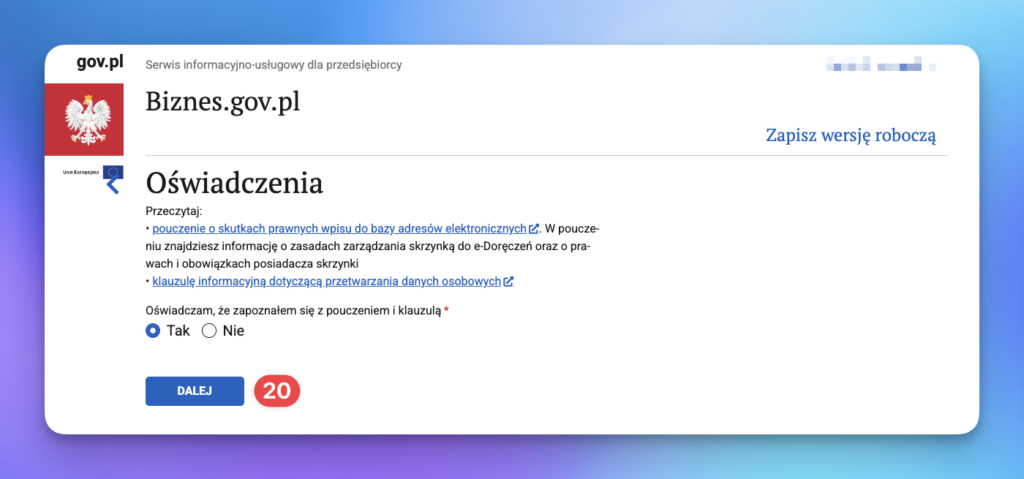
Krok 15: Urząd, do którego składamy wniosek
Na kolejnym ekranie wyświetla się urząd odbierający wniosek (Ministerstwo Cyfryzacji). Klikamy na przycisk „Dalej”.
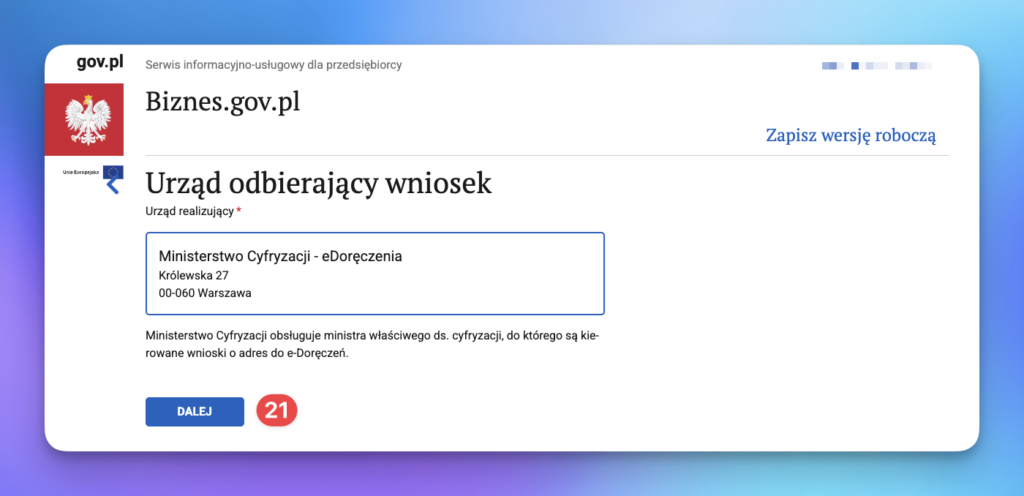
Krok 16: Podpisanie wniosku
Nasz wniosek jest gotowy. Należy go teraz podpisać.
Jeżeli możemy samodzielnie składać oświadczenia w imieniu spółki (lub jako pełnomocnik przy zakładaniu adresu), to wybieramy opcję podpis zaufany (22) lub podpis kwalifikowany (23).
Jeśli musimy złożyć wiele podpisów (mamy np. podwójną reprezentację w KRS, czyli zawsze spółkę reprezentuje co najmniej dwóch członków Zarządu), to wybieramy opcję wiele podpisów.
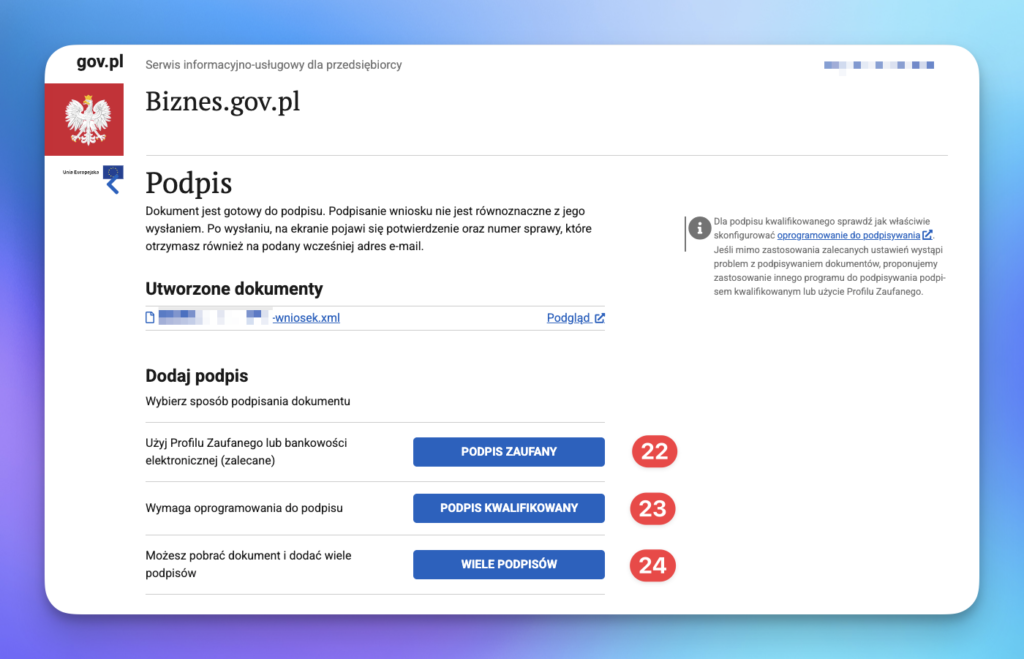
Krok 17a: Jeden podpis
Jeżeli wniosek podpisujemy samodzielnie, to zostaniemy przeniesieni np. do ekranu profilu zaufanego. Klikamy tam w podpisz dokument (niebieski przycisk na górze strony) i postępujemy tak jak przy zwykłym składaniu podpisu zaufanego.
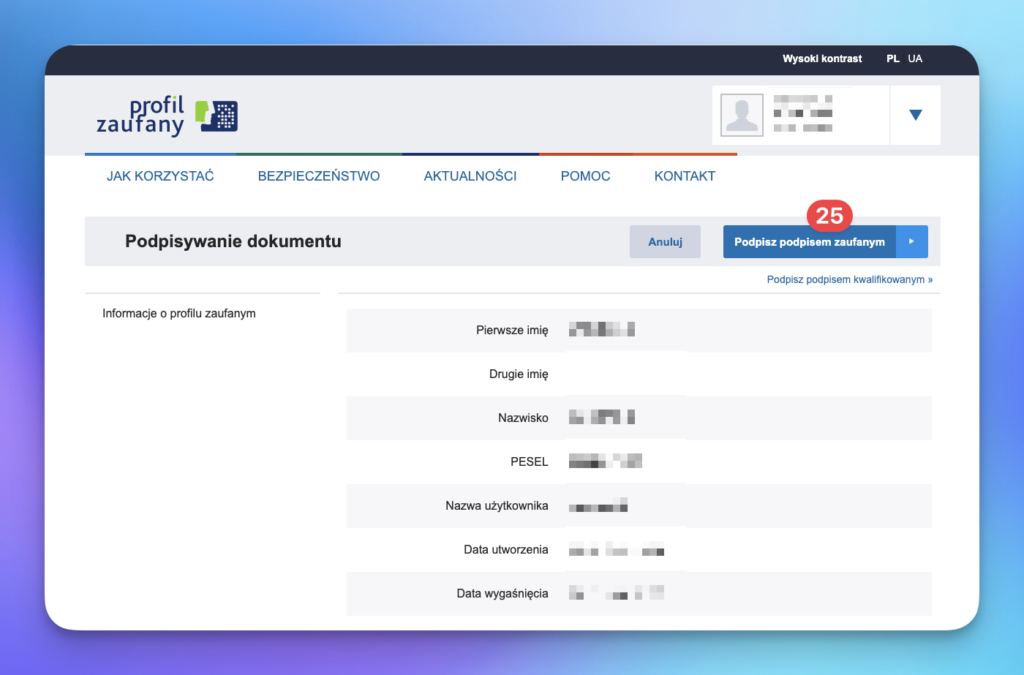
Krok 17b: Wiele podpisów
Jeżeli potrzebujemy złożyć wiele podpisów, to po skorzystaniu z tej opcji wyświetli się okno jak niżej. Instrukcja na stronie jest dość przejrzysta: pobieramy XML, następnie wszystkie osoby (po kolei) podpisują go albo profilem zaufanym, albo podpisem kwalifikowanym. Po podpisaniu jednego dokumentu (tego samego pliku XML) przez wszystkich reprezentantów, wgrywamy ten plik za pomocą przycisku „Dodaj podpisany dokument”.
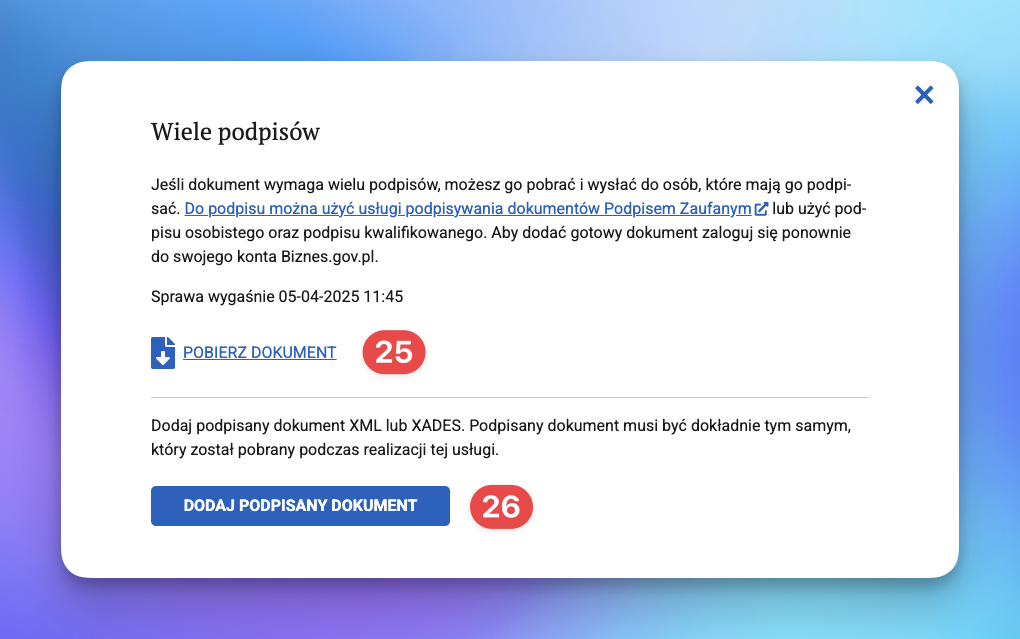
Krok 18: Wysłanie wniosku i potwierdzenie
W ostatnim kroku wysyłamy podpisany wniosek, po czym wyświetli nam się potwierdzenie złożenia.
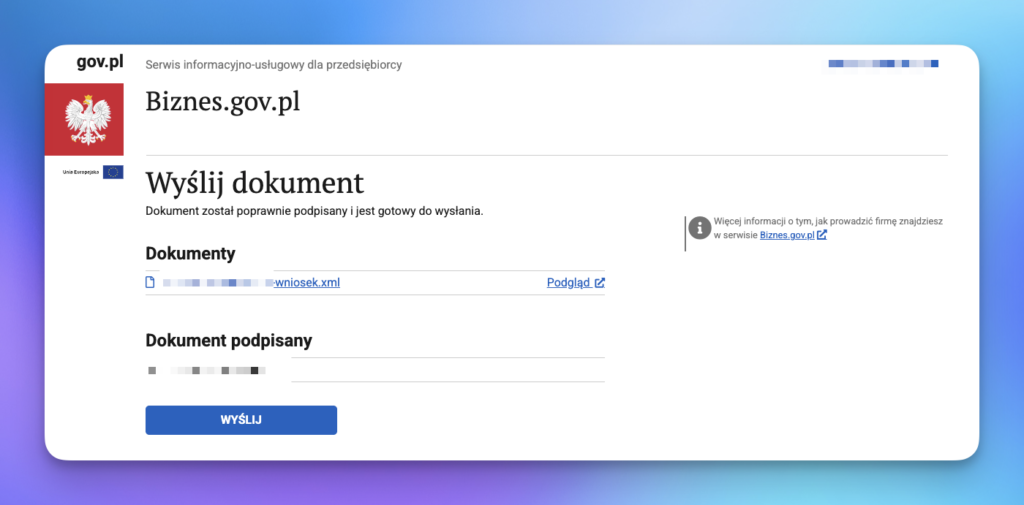
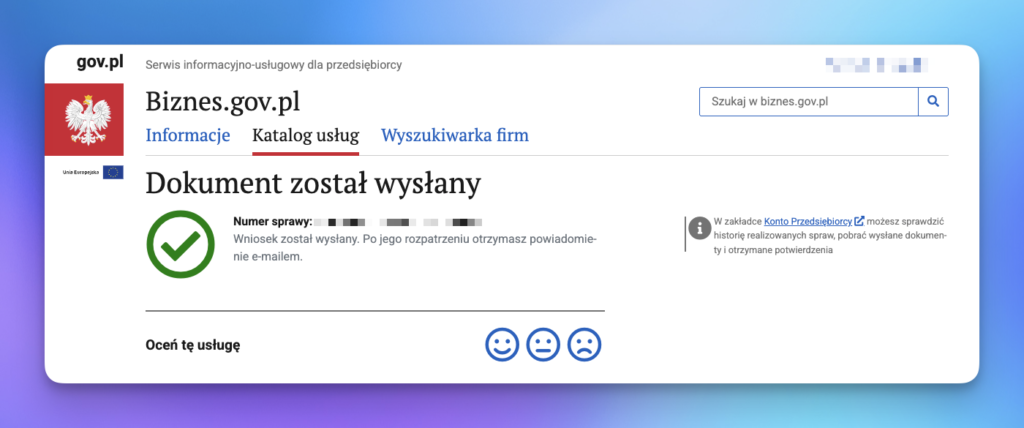
Po rozpatrzeniu wniosku na adres e-mail administratorów przyjdzie potwierdzenie i instrukcja aktywacji skrzynki do doręczeń elektronicznych.